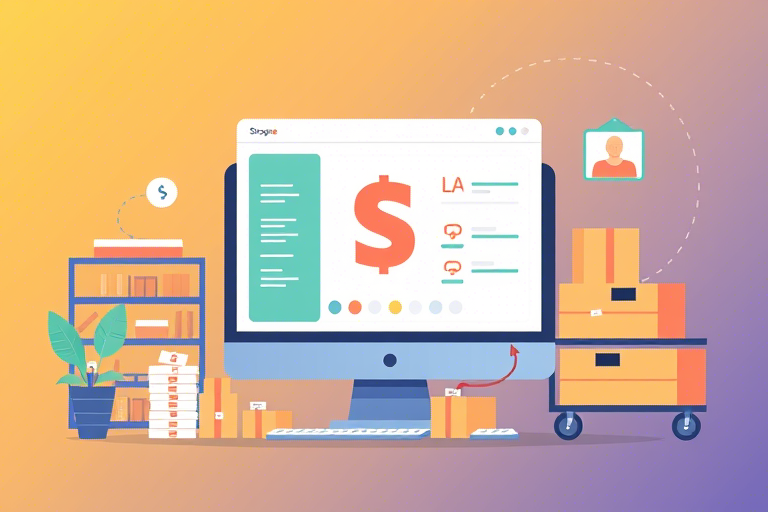如何制作和使用进销存表格中的高效筛选查找功能?

在现代商业运营中,有效的库存管理是企业成功的关键。为了确保库存的准确性,企业需要利用各种工具来跟踪其产品和物资的进出情况。其中,进销存(库存管理)表格是一个非常有用的工具,它帮助企业清晰地记录商品的入库、销售和库存水平。然而,当处理大量数据时,如何快速准确地找到所需的信息变得至关重要。这就需要进销存表格具备强大的筛选和查找功能。本文将深入探讨如何创建和使用这些功能,以及它们如何帮助提高工作效率。
首先,我们将从基础开始介绍什么是进销存表格及其重要性。然后,详细讲解如何设计一个包含筛选查找功能的表格,并通过具体案例演示如何使用这些功能。最后,我们还会分享一些高级技巧,帮助你进一步优化你的表格使用体验。
一、什么是进销存表格?
进销存表格是一种专门用于管理库存信息的电子表格工具。它可以用来记录商品的入库、销售、退货及当前库存水平等数据。进销存表格的核心优势在于它的灵活性和可定制性,可以轻松适应不同规模和类型企业的库存管理需求。
进销存表格的主要用途包括:
- 跟踪商品的实时库存状态,避免过度订购或缺货问题。
- 监控商品的销售趋势,以便进行有效的库存调整。
- 提供财务报告,支持财务分析和决策制定。
为了确保库存管理的有效性,选择一个能够满足企业需求的进销存表格工具是非常重要的。
二、为什么需要筛选查找功能?
随着业务的发展,企业的库存数据量往往会逐渐增加。在这种情况下,手动查找特定信息会变得非常耗时且容易出错。因此,筛选查找功能成为进销存表格中不可或缺的一部分。
筛选查找功能可以:
- 快速定位到特定的商品或时间段的数据。
- 减少手动操作的时间和错误率。
- 提高数据分析的效率。
- 支持更灵活的库存管理策略。
例如,在一家零售店中,店长可能希望快速查看最近一个月内销量最高的商品,以便决定哪些商品应该加大采购力度。如果没有筛选查找功能,他可能需要手动逐条检查每一个商品的销售记录,这不仅费时费力,还容易出现遗漏。
三、如何制作进销存表格中的筛选查找功能
创建进销存表格中的筛选查找功能主要包括两个步骤:设计表格结构和设置筛选条件。
(一)设计表格结构
在开始之前,我们需要先规划表格的结构。这通常包括以下几个部分:
- 商品信息:包括商品名称、商品编号、供应商信息等。
- 库存信息:如入库日期、入库数量、出库日期、出库数量等。
- 财务信息:如单价、销售额、利润等。
在Excel或Google Sheets中,你可以通过列名来区分不同的数据类别。例如:
| 商品名称 | 商品编号 | 入库日期 | 入库数量 | 出库日期 | 出库数量 | 单价 | 销售额 | 利润 |
| 商品A | 12345 | 2023-09-01 | 100 | 2023-10-01 | 50 | $10 | $500 | $400 |
| 商品B | 67890 | 2023-09-15 | 200 | 2023-10-15 | 100 | $15 | $1500 | $1300 |
为了便于筛选查找,建议为每一列指定清晰的标题,并尽量保持格式一致。
(二)设置筛选条件
一旦表格结构设计完成,接下来就是设置筛选条件。这可以通过两种主要方式实现:直接使用软件自带的功能,或者编写公式。
1. 使用筛选功能
Excel和Google Sheets都提供了内置的筛选功能,可以帮助用户快速筛选数据。
在Excel中,你可以选择“数据”菜单下的“筛选”选项,然后点击每一列的下拉箭头,选择你想要筛选的条件。
在Google Sheets中,操作也非常相似。只需点击任意单元格,然后选择“数据”菜单下的“筛选视图”,接着就可以根据需要筛选数据。
例如,如果你想找出所有库存数量大于50的商品,可以按照以下步骤操作:
- 在商品信息表中选择任何单元格。
- 在“数据”菜单中选择“筛选视图”。
- 点击“库存数量”列的下拉箭头,选择“自定义筛选”。
- 在弹出的对话框中,设置筛选条件为“大于50”。
这样,表格就会自动显示所有符合条件的商品记录。
2. 编写公式
除了直接使用筛选功能外,你还可以通过编写公式来实现更加复杂的筛选条件。
例如,如果你希望计算某个时间段内的总销售额,可以使用SUMIFS函数:
SUMIFS(销售额范围, 出库日期范围, ">=2023-09-01", 出库日期范围, "<=2023-09-30")
这个公式将返回在2023年9月期间所有商品的总销售额。
类似的,你可以使用其他函数(如COUNTIFS、AVERAGEIFS等)来实现不同的筛选逻辑。
四、实际应用案例
下面我们通过几个具体的案例来展示如何在进销存表格中运用筛选查找功能。
(一)查找特定商品信息
假设你需要查找某一款商品的全部记录,比如“商品A”。
步骤如下:
- 在商品名称列中,点击下拉箭头,选择“自定义筛选”。
- 输入“商品A”,点击确定。
此时,表格将只显示与“商品A”相关的所有记录。
(二)按时间段筛选数据
假设你希望查看上个月的销售情况。
步骤如下:
- 点击出库日期列的下拉箭头,选择“自定义筛选”。
- 在对话框中,设置日期范围为上个月。
- 点击确定。
此时,表格将只显示上个月的销售记录。
(三)综合应用:多条件筛选
在某些情况下,你可能需要同时考虑多个筛选条件。比如,你想找出某段时间内,特定供应商提供的商品。
步骤如下:
- 点击商品名称列的下拉箭头,选择“自定义筛选”。
- 输入“商品A”,点击确定。
- 点击供应商信息列的下拉箭头,选择“自定义筛选”。
- 输入对应的供应商名称。
- 点击确定。
此时,表格将只显示“商品A”由特定供应商提供的记录。
五、提高筛选查找效率的小技巧
除了上述基础方法外,还有一些小技巧可以帮助你进一步提高筛选查找的效率。
(一)使用条件格式化
条件格式化是一种强大的工具,它可以根据特定规则自动改变单元格的颜色或样式。例如,你可以设定当库存数量低于安全库存水平时,该行背景颜色变为红色,从而提醒管理者及时补货。
在Excel中,你可以通过“开始”菜单下的“条件格式化”选项来实现。而在Google Sheets中,则可以在“格式”菜单中找到相同的功能。
(二)利用数据透视表
数据透视表是一种非常强大的工具,可以对大量数据进行汇总和分析。通过拖拽字段,你可以轻松生成各种汇总表,如按供应商汇总的销售情况、按月份汇总的库存水平等。
在Excel中,你可以通过“插入”菜单下的“数据透视表”选项来创建数据透视表。而在Google Sheets中,则可以在“数据”菜单中找到“数据透视表”的入口。
(三)自定义筛选视图
在Excel和Google Sheets中,你可以保存自定义的筛选视图,以便快速切换到不同的筛选条件。这特别适用于那些需要频繁切换筛选条件的场景。
例如,你可以为每个销售人员分别保存一套筛选视图,这样他们就可以快速查看自己负责的产品数据。
(四)使用VLOOKUP和INDEX-MATCH函数
虽然不是直接用于筛选查找,但这两个函数可以极大地提高数据检索的效率。VLOOKUP函数可以让你在一个表格中查找并引用另一张表中的数据。而INDEX-MATCH组合则提供了更大的灵活性,可以更精确地定位数据。
例如,你可以使用VLOOKUP函数来查找特定商品的价格,或者使用INDEX-MATCH组合来查找某个月份的销售额。
(五)定期更新数据源
确保你的数据始终保持最新状态也是非常重要的。这意味着你需要定期更新你的进销存表格,以便反映最新的库存变化。
你可以设置自动刷新数据的功能,或者定期手动导入最新的销售和库存数据。这样做不仅可以确保数据的准确性,还可以帮助你更快地做出决策。
六、总结
综上所述,进销存表格中的筛选查找功能对于高效管理库存来说至关重要。通过合理设计表格结构,并正确运用筛选条件,你可以大大提升数据检索的速度和准确性。
此外,借助一些小技巧,如条件格式化、数据透视表、自定义筛选视图、VLOOKUP和INDEX-MATCH函数,以及定期更新数据源,你将能够进一步提高工作效率。
掌握这些技能不仅能帮助你更好地管理库存,还能为企业创造更多价值。